Win10系统创建系统还原点的操作方法?
2021年09月28日|作者:速骑士|分类:常见系统问题|来源:www.suqishi.com
如果电脑系统出现问题想要还原,那么在这之前就需要有设置系统还原点才行,这叫做有备无患,今天系统之家小编来跟各位朋友讲讲Win10如何设置系统还原点。
方法 教程
1、打开win10电脑,在桌面上右键点击“此电脑”,菜单中点击“属性”。
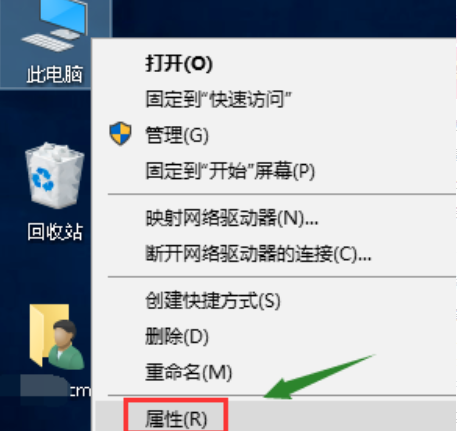
2、在“属性”设置界面,点击“系统保护”菜单点击打开。

3、在对话框中点击“系统保护”,点击打开。

4、选择系统盘,点击下方的“创建”按钮。

5、输入你要创建还原点的备份名称,点击确定。

6、系统正在创建还原点,稍等一会儿。

7、电脑创建还原点成功,问题解决。

以上就是Win10电脑如何创建系统还原点的步骤教程,如果你的电脑系统出了问题就可以直接还原恢复。
希望上面这篇文章能帮助到大家!
方法 教程
1、打开win10电脑,在桌面上右键点击“此电脑”,菜单中点击“属性”。
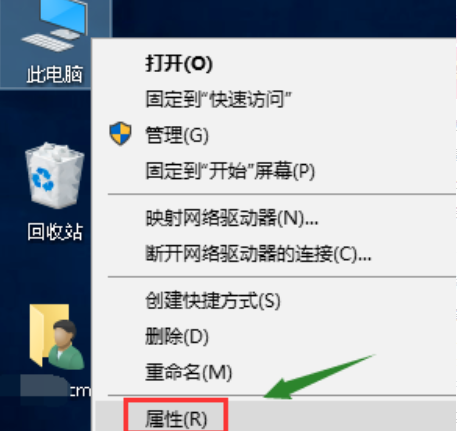
2、在“属性”设置界面,点击“系统保护”菜单点击打开。

3、在对话框中点击“系统保护”,点击打开。

4、选择系统盘,点击下方的“创建”按钮。

5、输入你要创建还原点的备份名称,点击确定。

6、系统正在创建还原点,稍等一会儿。

7、电脑创建还原点成功,问题解决。

以上就是Win10电脑如何创建系统还原点的步骤教程,如果你的电脑系统出了问题就可以直接还原恢复。
希望上面这篇文章能帮助到大家!
【上一篇】
Win7电脑更改共享设置无法保存如何解决?
【下一篇】
win10电脑任务栏调整的操作方法?
如果您有什么不懂的欢迎加入速骑士QQ交流群:
热门阅读
常见系统问题
速骑士一键重装( www.suqishi.com ) 版权所有 粤ICP备19037620号-2


